![]() មុខងារទាំងនេះមាននៅក្នុងការកំណត់រចនាសម្ព័ន្ធកម្មវិធីស្តង់ដារ និងវិជ្ជាជីវៈប៉ុណ្ណោះ។
មុខងារទាំងនេះមាននៅក្នុងការកំណត់រចនាសម្ព័ន្ធកម្មវិធីស្តង់ដារ និងវិជ្ជាជីវៈប៉ុណ្ណោះ។
ជាឧទាហរណ៍សូមចូលទៅកាន់ម៉ូឌុល "លុយ" ដែលអាចសម្គាល់ ការចំណាយ របស់យើងទាំងអស់ .
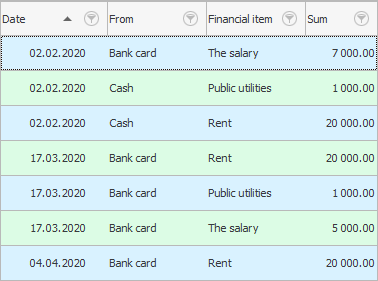
យើងអាចបន្ថែមភាពច្បាស់ជាងមុនទៅតារាងណាមួយបានយ៉ាងងាយដោយការកំណត់រូបភាពទៅតម្លៃជាក់លាក់។ វានឹងមានប្រយោជន៍ជាពិសេសនៅពេលដែលមានកំណត់ត្រាជាច្រើននៅក្នុងតារាង។
ដើម្បីចាប់ផ្តើមនៅក្នុងវាល "ពីការដកប្រាក់" តោះចុចកណ្ដុរស្ដាំលើក្រឡាដែលតម្លៃ ' Cashier ' ត្រូវបានចង្អុលបង្ហាញ។ បន្ទាប់មកជ្រើសរើសពាក្យបញ្ជា "កំណត់រូបភាព" .
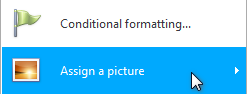
បណ្តុំរូបភាពដ៏ធំនឹងបង្ហាញ ដោយបែងចែកជាក្រុមងាយស្រួល។ ដោយសារយើងយកតារាងទាក់ទងនឹងហិរញ្ញវត្ថុធ្វើជាឧទាហរណ៍ សូមបើករូបភាពមួយក្រុមដែលហៅថា ' លុយ '។
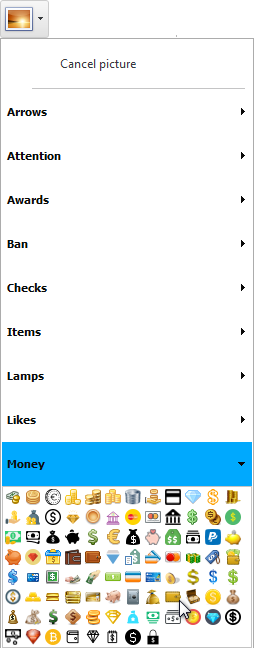
ឥឡូវចុចលើរូបភាពដែលអ្នកចូលចិត្តបំផុត ហើយនោះមានទំនាក់ទំនងជាមួយសាច់ប្រាក់។ ឧទាហរណ៍ ចូរយើងជ្រើសរើស ' កាបូប '។
សូមមើលពីរបៀបដែលការចំណាយទាំងនោះភ្លាមៗដែលការទូទាត់ជាសាច់ប្រាក់ចាប់ផ្តើមលេចធ្លោ។
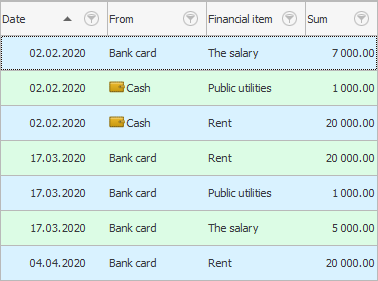
ឥឡូវនេះកំណត់រូបភាពសម្រាប់តម្លៃ ' គណនីធនាគារ ' តាមរបៀបដូចគ្នា។ ឧទាហរណ៍ ដើម្បីស្រមៃមើលវិធីបង់ប្រាក់នេះ ចូរយើងជ្រើសរើសរូបភាព ' កាតធនាគារ '។ បញ្ជីនៃការប្រកាសរបស់យើងកាន់តែច្បាស់។
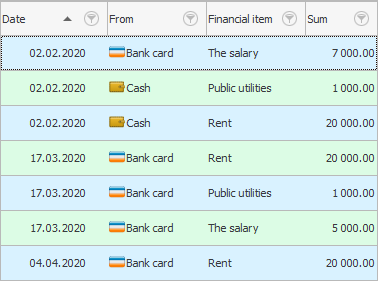
ដូច្នេះហើយ យើងអាចធ្វើឱ្យតម្លៃក្នុងជួរឈរកាន់តែមើលឃើញ "ធាតុហិរញ្ញវត្ថុ" .

មុខងារនេះដំណើរការនៅក្នុងថត និងម៉ូឌុលទាំងអស់។ លើសពីនេះទៅទៀត ការកំណត់សម្រាប់អ្នកប្រើប្រាស់ម្នាក់ៗគឺបុគ្គល។ រូបភាពដែលអ្នករៀបចំសម្រាប់ខ្លួនអ្នកនឹងអាចមើលឃើញសម្រាប់តែអ្នកប៉ុណ្ណោះ។
កុំកំណត់ខ្លួនអ្នក, ដោយសារតែនៅក្នុងការចោលរបស់អ្នកគឺ "ការប្រមូលដ៏ធំ" ដែលរួមបញ្ចូលរូបភាពជាង 1000 ដែលបានជ្រើសរើសយ៉ាងយកចិត្តទុកដាក់សម្រាប់គ្រប់ឱកាសទាំងអស់។
ដើម្បីបោះបង់រូបភាពដែលបានកំណត់ សូមជ្រើសរើសពាក្យបញ្ជា ' Undo picture '។
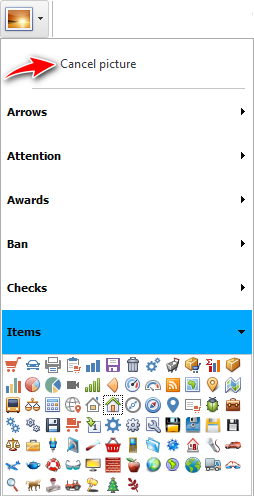
បណ្តុំរូបភាពទាំងមូលត្រូវបានរក្សាទុកក្នុង "សៀវភៅណែនាំនេះ។" . នៅក្នុងវា អ្នកទាំងពីរអាចលុបរូបភាព និងបន្ថែមរូបភាពថ្មី។ បើអ្នកចង់ "បន្ថែម" រូបភាពរបស់អ្នក ដែលនឹងកាន់តែពាក់ព័ន្ធទៅនឹងប្រភេទនៃសកម្មភាពរបស់អ្នក ពិចារណាលើតម្រូវការសំខាន់ៗមួយចំនួន។
រូបភាពត្រូវតែជា ទម្រង់ PNG ដែលគាំទ្រតម្លាភាព។
ទំហំរូបភាពនីមួយៗត្រូវមាន ទំហំ 16x16 ភីកសែល។
អានពីរបៀប បញ្ចូលរូបភាព ទៅក្នុងកម្មវិធី។
![]() មានខ្លះទៀត?
មានខ្លះទៀត? ![]() វិធីផ្សេងទៀត ដើម្បីបន្លិចតម្លៃជាក់លាក់។
វិធីផ្សេងទៀត ដើម្បីបន្លិចតម្លៃជាក់លាក់។
សូមមើលខាងក្រោមសម្រាប់ប្រធានបទមានប្រយោជន៍ផ្សេងទៀត៖
![]()
ប្រព័ន្ធគណនេយ្យសកល
2010 - 2024